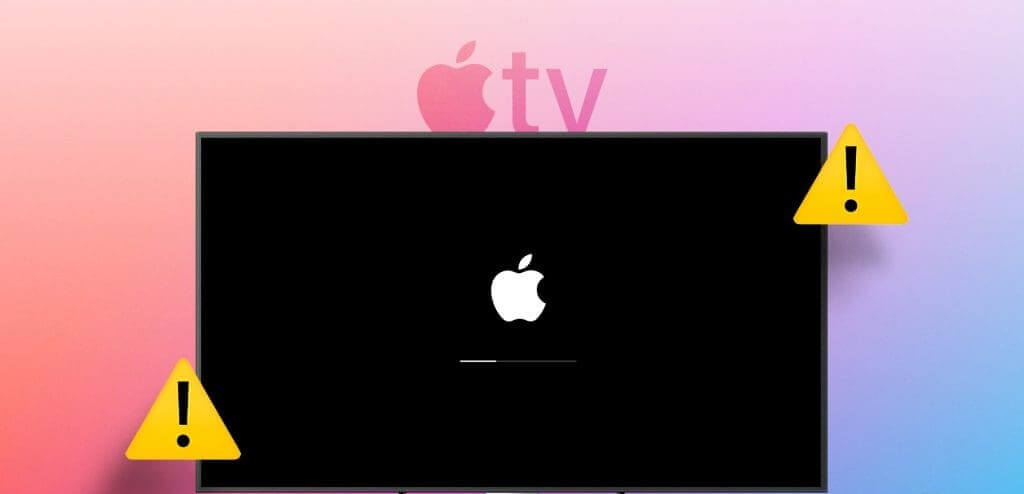Apple TVがAppleロゴでスタックするのを修正する6つの最良の方法
Apple TV は、強力なプロセッサ、直感的なユーザー インターフェイス、他の Apple デバイスとの緊密な統合のおかげで人気が高まっています。ただし、まったく問題がないわけではありません。たくさんの人との出会い アプリのダウンロードに関する問題 وオーディオ出力 tvOS の実行中。一部の購入者は、Apple TV が Apple ロゴに貼り付けられていると報告しました。
もしあなたが同じ傘に入っても、心配しないでください。別のデバイスに切り替える前、または古い衛星チャンネルに戻る前に、以下の手順を使用してストリーミング デバイスのトラブルシューティングをすぐに行ってください。
1. 電源供給が不十分である
電源供給が不安定または不十分な場合、Apple TV が Apple ロゴのままになることがあります。そのため、Apple TV への電力供給には別の電源プラグを使用することをお勧めします。
お住まいの地域の電源が変動する場合は、Apple TV を電源から抜いてください。 Apple TV などの最新のデバイスは十分な安全基準を満たしていますが、電源の変動により永久的な損傷を引き起こす可能性があります。保護するためにより高い UPS を選択することもできます。
2. リモコンを使用して Apple TV を再起動します
Apple TV を再起動すると、このようなシステムエラーを解決できる場合があります。 tvOS のホームページにアクセスできないため、付属のリモコンを使用してシステムを再起動します。やるべきことは次のとおりです。
ステップ 1: メニュー ボタン (第 1 世代のリモコン) または戻るボタン (第 2 世代のリモコン) とリモコンのコントロール センター (テレビ アイコンを含む) を押し続けます。
ステップ 2: ライトが点滅するまでボタンを押し続けます アップルテレビ.
Apple TV を電源から外し、約 20 秒待ってから再び接続することもできます。
3. リモコンを使用して出力ビデオ形式を変更します
このトリックは多くの人に効果があり、試してみる価値はあります。リモコンを使用してビデオと HDMI 出力形式を変更し、tvOS ホームに戻ってみる必要があります。その方法は次のとおりです。
ステップ 1: 約6秒間押す メニューボタン (第一世代のリモコン) または 戻るボタン (第二世代リモコン)とボタン 音を小さくします。
ステップ 2: Apple TV はフォーマットを切り替える必要があります 20 秒ごとに異なるビデオ出力。
ステップ3: 到達したら tvOSのホーム画面 Apple TV で、 をタップします。 "わかった" 選択を確認します。
4. 別の HDMI ポートまたはケーブルを試します
最新のスマート TV には通常、3 つまたは 4 つの HDMI ポートが付いています。これらのポートのいずれかが破損しているか、正常に動作していない場合、Apple TV が Apple ロゴから動かなくなる可能性があります。この場合は、別の HDMI ポートに切り替えてから、Apple TV の電源を再度オンにしてみてください。
この問題は、HDMI ケーブルの不良によって発生することもあります。結局のところ、Apple は HDMI ケーブルを同梱していません。不明なサードパーティ メーカーの偽の HDMI ケーブルを選択すると、接続の問題が発生する可能性があります。
したがって、評判の高い相手先ブランド供給メーカー (OEM) からの HDMI ケーブルのみを選択する必要があります。同社は、tvOS のすべての機能を楽しむために HDMI 2.1 ケーブルを推奨しています。
5. 別のテレビを試してみる
HDMI ポートが古くなったり壊れたりした古いテレビをお使いの場合、Apple TV への接続に問題が発生する可能性があります。別のテレビで Apple TV をセットアップしてから、もう一度試してください。ロゴを通過できる場合は、テレビに問題がある可能性があります。この場合、専門家に修理を依頼することをお勧めします。
6. Windows または MAC を使用して Apple TV をリセットする
一部の Apple TV には USB Type-C または microUSB ポートが付属しており、Windows または Mac と接続してさらに診断やトラブルシューティングを行うことができます。これは Apple TV 本体の背面にあります。以下は、USB-C または microUSB ポートを備えた Apple TV モデルです。
- USB 2.0 ポートを備えた第 XNUMX 世代 Apple TV
- Micro-USB ポートを備えた第 2 世代および第 3 世代の Apple TV
- USB-C ポートを備えた Apple TV HD
これらのユニットのいずれかを持っている場合は、コンピュータを使用してリセットしてみることができます。
ステップ 1: 接続する アップルテレビ Windows または Mac。
ステップ 2: オンにする iTunes (Windows) または Finder (Mac).
ステップ3: ابحثعن デバイスリストから「Apple TV」を選択します。
Apple TV はリカバリモードになります。 「Apple TV を復元」を選択し、画面上の指示に従ってデバイスをリセットします。
Apple TV でオンデマンド コンテンツを楽しむ
誰も、お気に入りのチームの NFL の試合、UFC の試合、F1 レース、その他のライブ イベントを見逃したくありません。 Apple ロゴを回避してお気に入りのストリーミング番組を楽しもうとしている場合は、上記の方法に従って、すぐに Apple TV を修復してください。ここにいる間、以下のコメントでどのヒントがあなたにとって効果的かをお知らせください。